在日常的生活与办公场景里,打印机扮演着至关重要的角色。如今,不少人钟情于小米打印机,这不仅是因为它性价比突出,还得益于其简单易操作以及对无线打印的支持。不过,很多初次使用的朋友都会遇到一个难题:“小米打印机该怎么连接 WiFi 呢?” 接下来,就为大家详细介绍具体的操作方法。

方法一:借助手机连接小米打印机
步骤 1:下载并安装米家 App
首先,在手机上下载并安装 “米家” App,同时要保证手机已经连接到你打算使用的 WiFi 网络。
步骤 2:添加打印机设备
打开米家 App 后,点击右上角的 “+” 号,接着选择 “添加设备”。
在出现的设备列表中,找到你的小米打印机型号,像 “小米喷墨打印机” 或者 “小米激光打印机” 都在其中。
步骤 3:进入配网模式
确认打印机已经开机,然后长按打印机的 “WiFi” 按钮,有些型号可能需要同时按住 “电源” 和 “WiFi” 键,直到指示灯开始闪烁,这就表示打印机进入了配网模式。
步骤 4:依照 App 指引完成连接
在米家 App 里选择你家的 WiFi,输入对应的密码,之后等待打印机和网络连接成功。连接成功后,打印机的指示灯会常亮,这时你就可以通过手机或者电脑进行无线打印了。
方法二:借助电脑连接小米打印机
步骤 1:保证打印机和电脑在同一网络
电脑必须连接到你希望打印机连接的 WiFi 网络。同时,确保打印机已经开机,并且进入了 WiFi 配置模式,一般长按 WiFi 按钮,直到指示灯闪烁即可。
步骤 2:下载并安装打印机驱动
你可以在电脑上安装 “打印机驱动管家” 软件,它能够自动识别打印机型号,并推荐合适的驱动,一键就能完成下载和安装,非常方便。
要确保打印机已开机,初次连接的话,建议先用 USB 线将打印机和电脑连接起来,安装好驱动后再切换到 WiFi 连接。
打开 “打印机驱动管家” 软件,它会自动扫描已经连接的打印机,点击 “立即扫描”,等扫描完成后,再点击右上角的 “一键修复” 功能,软件就会自动下载并安装匹配的驱动程序。
安装完成后,按照提示重启电脑,有些驱动需要重启后才能生效。
步骤 3:通过电脑添加打印机
如果是 Windows11 系统,打开电脑的 “设置”,依次进入 “蓝牙和其他设备”“打印机和扫描仪”,点击 “添加设备”,等待系统搜索附近的打印机。
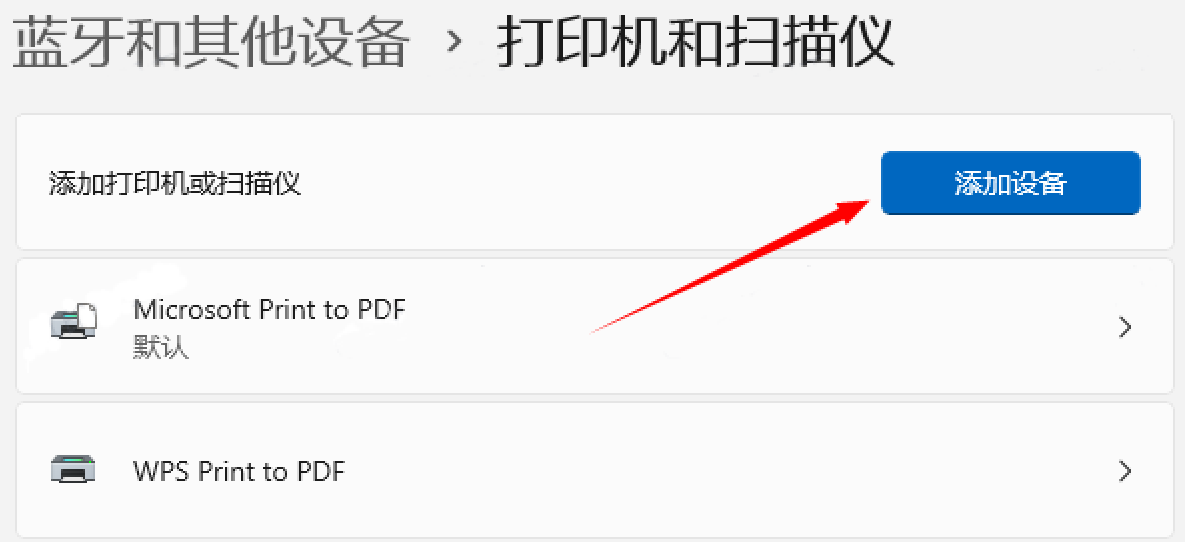
找到你的小米打印机后,按照提示完成连接。
步骤 4:测试打印
安装完成后,试着打印一份测试页。在 “打印机和扫描仪” 中,点击你的打印机,选择 “打印测试页” 即可。
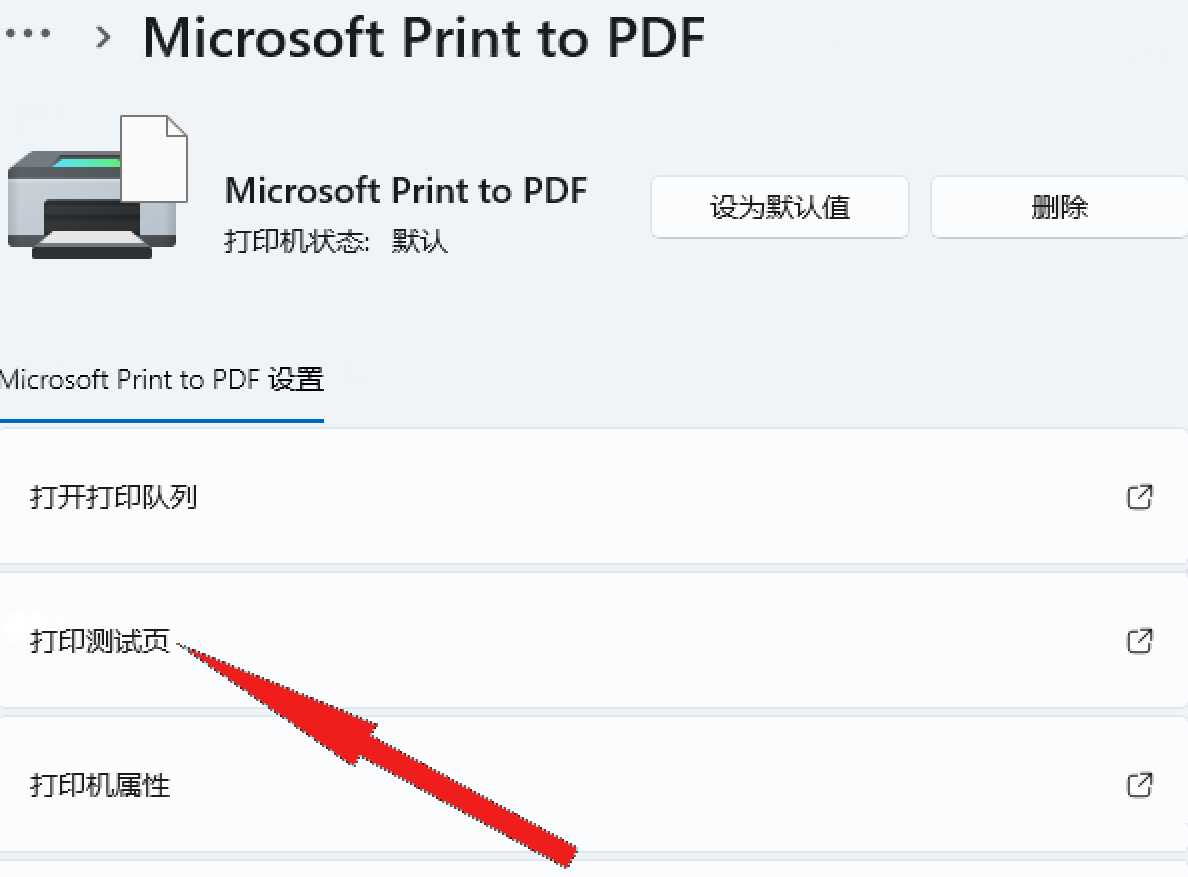
如果成功打印,说明连接正常。
通过上面的方法,你的小米打印机就能成功连接 WiFi,实现无线打印了。使用 “打印机驱动管家” 能大大简化驱动安装的流程,尤其适合电脑新手。要是仍然遇到问题,可以尝试重启路由器,或者联系小米客服寻求帮助。

